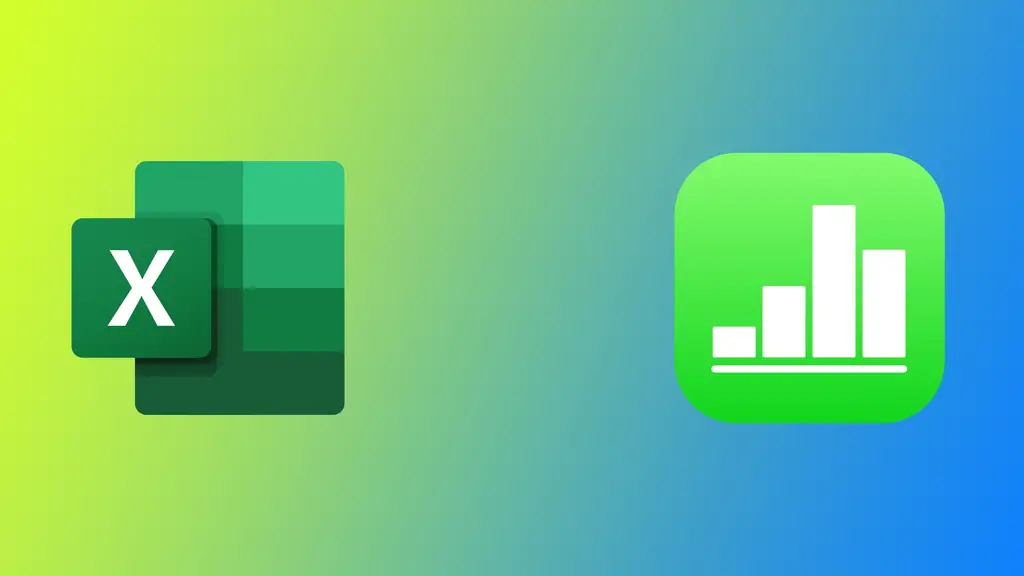Apple Numbers е софтуер за електронни таблици, разработен от Apple Inc. Той е мощен инструмент за създаване на електронни таблици на устройствата на Apple. Въпреки това Microsoft Excel все още е най-широко използваният софтуер за електронни таблици, особено в бизнеса. Ако трябва да споделите файл от Numbers с някой, който използва Excel, трябва да го конвертирате. Всъщност Apple е направила тази функция много проста и очевидна.
Как да конвертирате таблицата на Apple Numbers в Microsoft Excel на Mac?
Повечето потребители предпочитат да работят на маси с компютри. Затова не е изненадващо, че Apple Numbers е особено популярен на Mac. Конвертирането на таблица от Apple Numbers в Microsoft Excel на Mac може да се извърши само с няколко стъпки. Ето и подробностите:
- Отворете файла Numbers, който искате да конвертирате.
- Щракнете върху „File“ (Файл) в горната лента с менюта.
- Изберете „Export To“ (Експортиране към) от падащото меню.
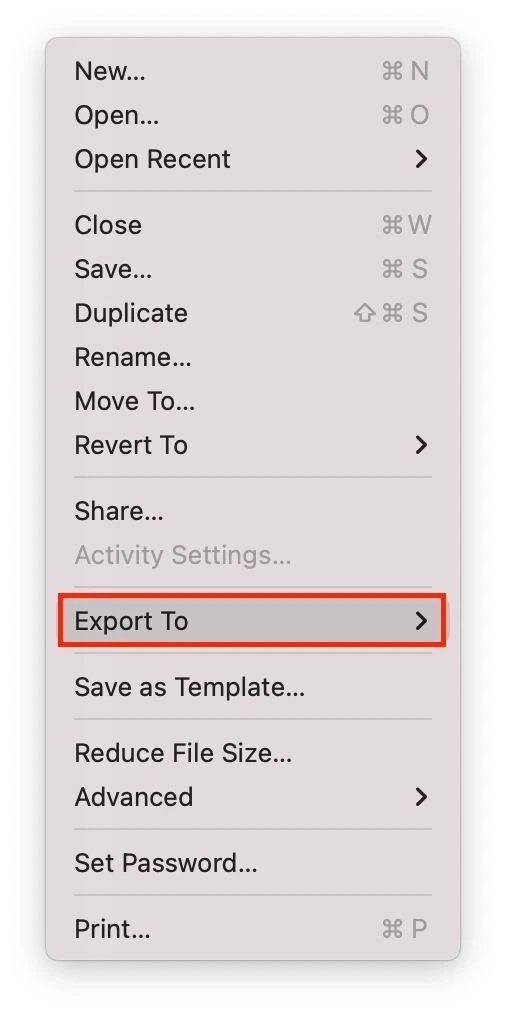
- Изберете „Excel“ от списъка с налични файлови формати.
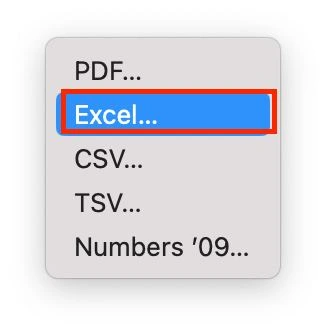
- Изберете дали да експортирате всички таблици в един лист или всяка таблица в отделен лист.
- Натиснете „Запази“.
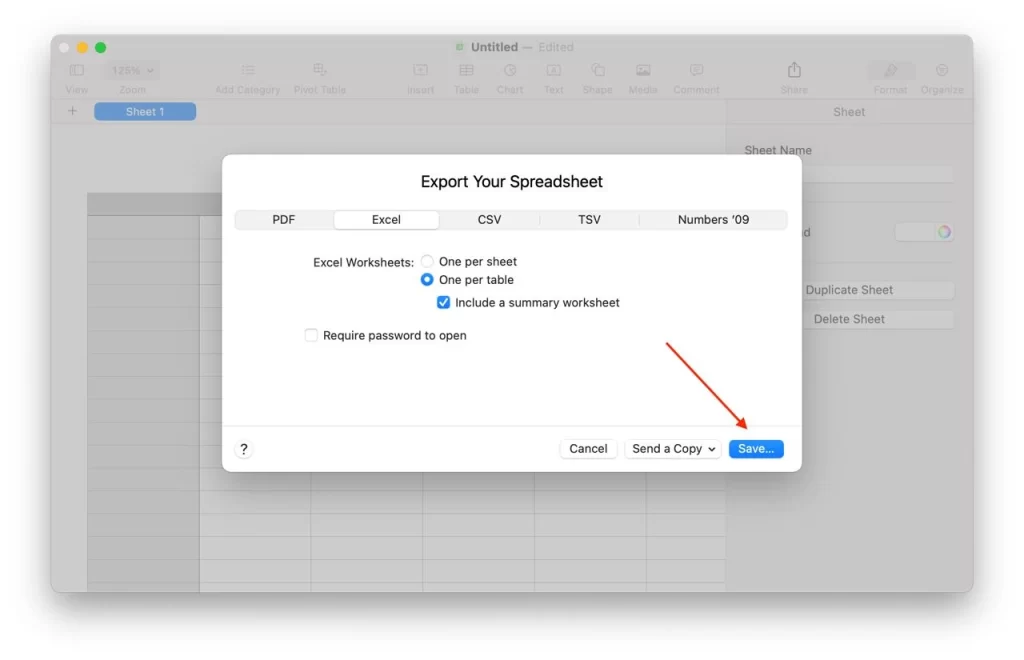
- Изберете къде да запазите експортирания файл и му дайте име.
Файлът на Numbers ще бъде конвертиран във файл на Excel и ще бъде запазен на посоченото от вас място. Можете да отворите този файл в Microsoft Excel или да го изпратите на друго устройство. Можете също така да отворите този файл отново в Apple Numbers.
Как да конвертирате таблицата на Apple Numbers в Microsoft Excel на iPhone или iPad?
iOS и iPadOS са много сходни операционни системи; повечето приложения са еднакви и за двете платформи. Това означава, че конвертирането на файл от Numbers в Excel е по същество еднакво на iPhone и iPad. За да направите това, се нуждаете от следното:
- Отворете файла Numbers, който искате да конвертирате.
- Докоснете иконата „…“ в горния десен ъгъл.
- Докоснете „Експортиране“.
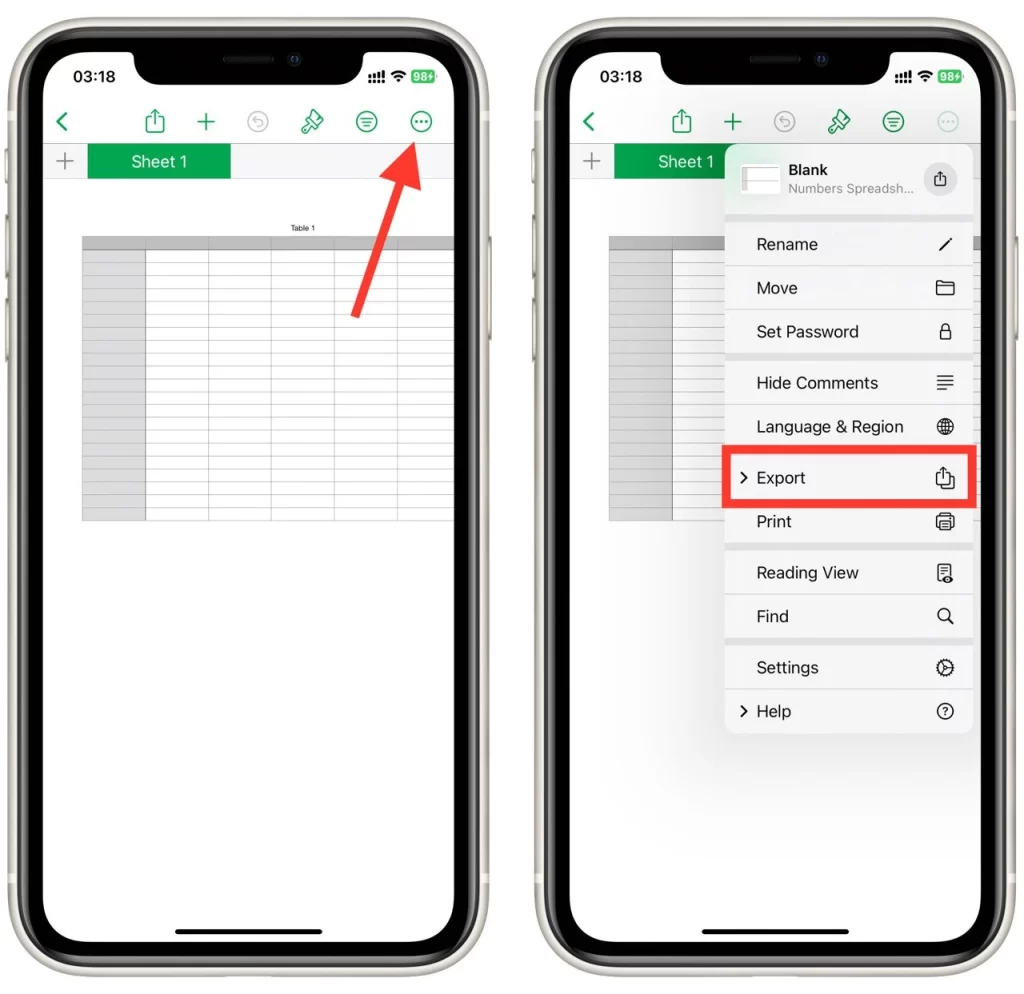
- Докоснете „Excel“.
- След това можете да го споделите с предпочитаните месинджъри или да докоснете „Save to Files“, за да го запазите на устройството си.
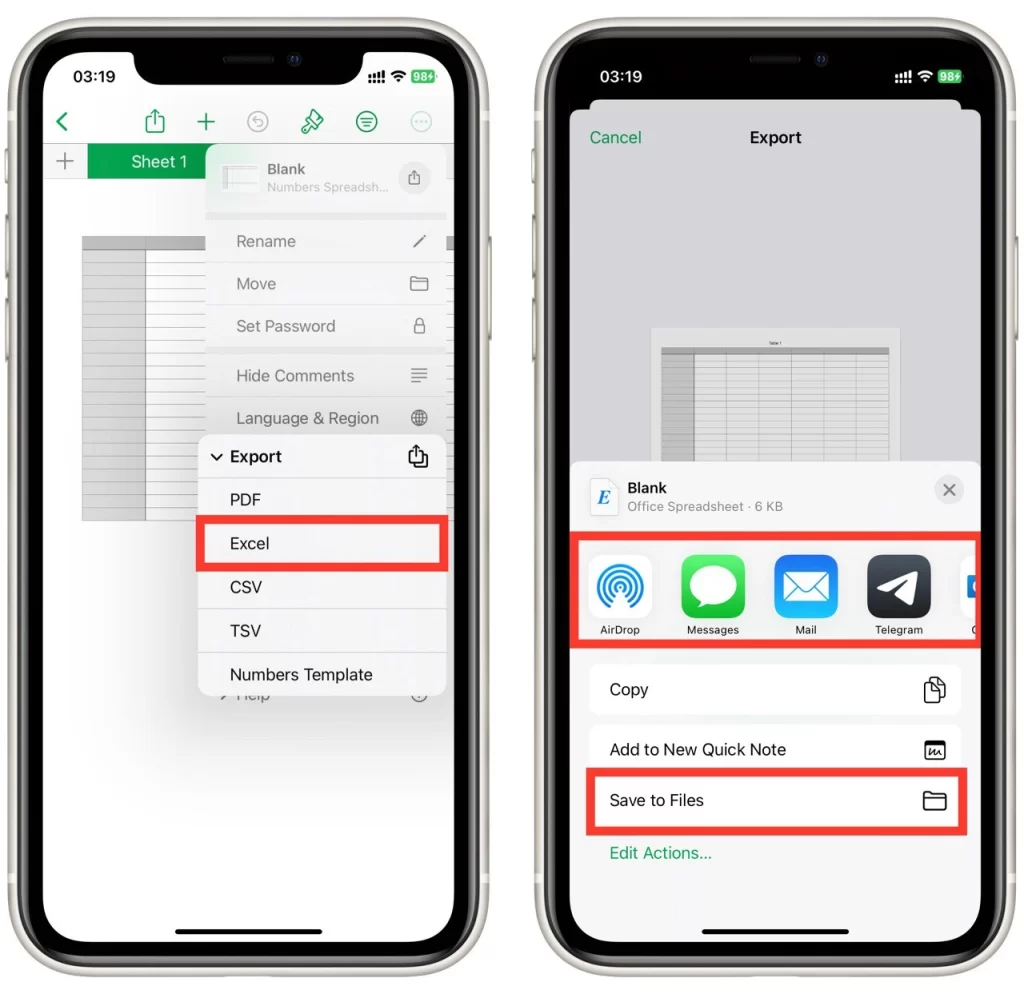
Възможно е Excel да не поддържа някои от разширените функции или форматиране, налични в Numbers, затова е важно да проверите за проблеми със съвместимостта, преди да експортирате файла. Например някои типове диаграми в Numbers може да не се поддържат в Excel, така че може да се наложи да конвертирате тези диаграми в друг формат, преди да експортирате.
Как да конвертирате таблицата Apple Numbers в Microsoft Excel с помощта на iCloud
Ако в момента нямате достъп до Mac или iPhone или нямате приложението Apple Numbers, можете да използвате iCloud, за да изтеглите копие на електронната таблица за Excel. След като качите файла на Numbers в iCloud, можете да го конвертирате във формат за Excel с помощта на iCloud. За да направите това, следвайте следните стъпки:
- Отворете уеб браузър и отидете на iCloud.com.
- Влезте в профила си с Apple ID и парола.
- Щракнете върху иконата „Numbers“, за да отворите приложението Numbers.
- Щракнете върху файла, който искате да конвертирате.
- Щракнете върху иконата „…“ в горния десен ъгъл на екрана.
- Кликнете върху „Изтегляне на копие„.
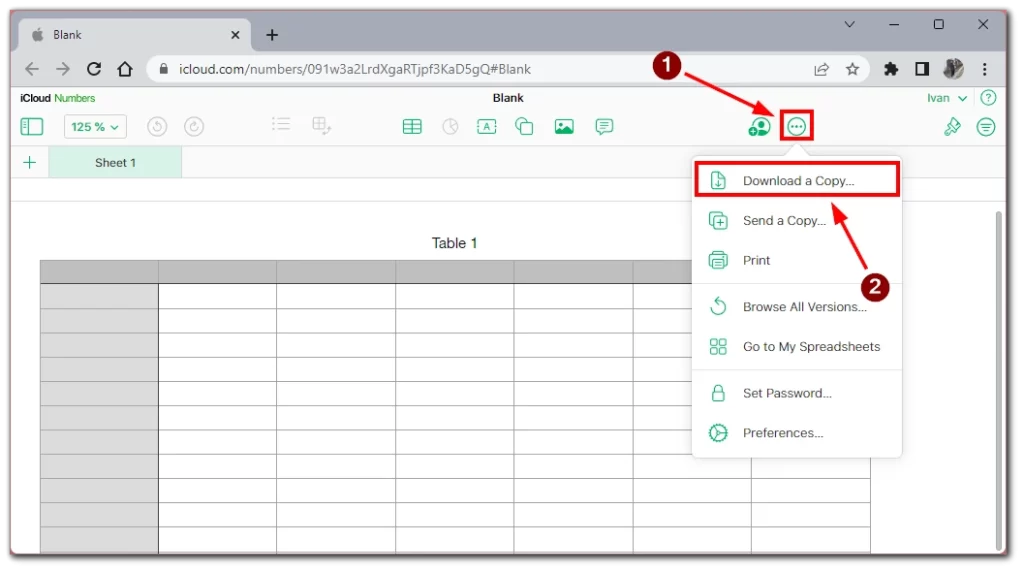
- Изберете формата „Excel“.
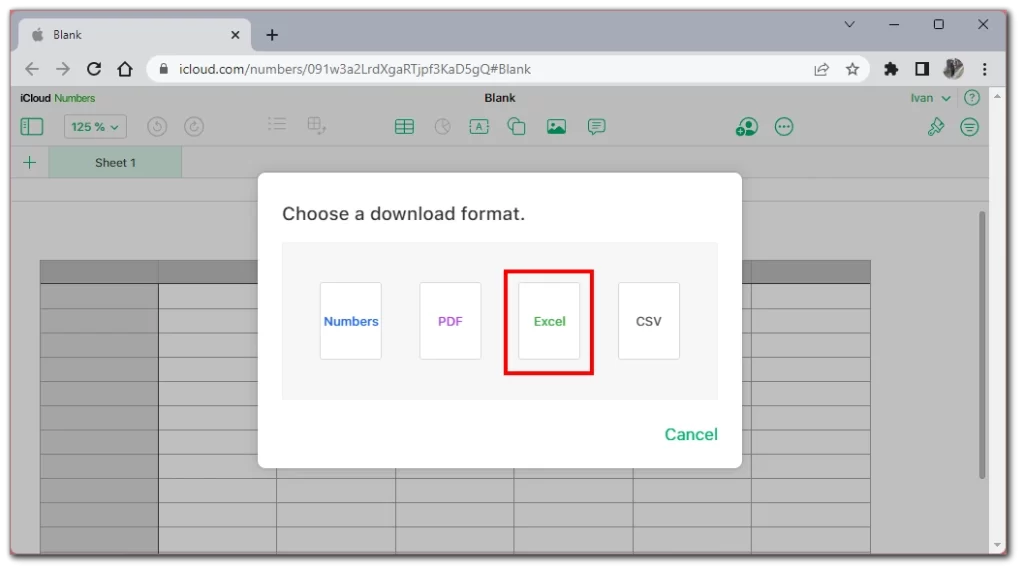
- Вашият Excel файл ще бъде изтеглен в папката за изтегляне.
Имайте предвид, че този метод може да се използва както от устройствата на Apple, така и от всяко друго устройство с достъп до браузър и файлова система, откъдето можете да изтеглите файла Apple Numbers.
Какви проблеми могат да се появят при експортиране в Excel?
Експортирането на таблици от Apple Numbers във формат на Microsoft Excel може да бъде лесно, но по време на преобразуването могат да възникнат няколко проблема. Ето някои от най-често срещаните проблеми, с които може да се сблъскате при експортиране в Excel, заедно със съвети за тяхното избягване или решаване.
Проблеми със съвместимостта
Excel и Numbers имат различни файлови формати и някои функции или опции за форматиране може да не са съвместими между двете програми. Например някои типове диаграми в Numbers може да не се поддържат в Excel, така че може да се наложи да конвертирате тези диаграми в друг формат, преди да ги експортирате. По същия начин някои функции на Excel, като макроси или добавки, може да не работят в Numbers. За да избегнете проблеми със съвместимостта, е важно да тествате конвертирания файл и да се уверите, че всичко изглежда и функционира според очакванията. Проверете за евентуални грешки или липсващи данни.
Грешки във формулата
Ако вашата таблица Numbers съдържа формули, може да се наложи да ги коригирате, за да работят правилно в Excel. Това е така, защото синтаксисът на формулите може да се различава между двете програми. Например, Excel използва различен ред на операциите от Numbers. В резултат на това някои формули могат да дадат неправилни резултати при експортиране в Excel. За да избегнете грешки във формулите, е важно да тествате конвертирания файл и да се уверите, че всички формули са запазени и работят правилно.
Липсващи данни
Понякога данните могат да липсват или да бъдат изгубени по време на процеса на експортиране. Това може да се случи, ако файлът Numbers съдържа неподдържани функции, опции за форматиране или проблеми с процеса на преобразуване. За да избегнете липсващи данни, тествайте конвертирания файл и го сравнете с оригиналния файл Numbers, за да се уверите, че всички данни са налице.
Проблеми с форматирането
Excel и Numbers имат различни опции за форматиране по подразбиране, така че експортираният файл може да изглежда различно от оригиналния. Например стиловете или цветовете на шрифтовете могат да се различават или оформлението може да е леко променено. За да избегнете проблеми с форматирането, е важно да прегледате конвертирания файл и да направите необходимите корекции на форматирането.
Ако сте наясно с тези потенциални проблеми и следвате съветите в тази статия, можете да избегнете или да разрешите повечето проблеми, които могат да възникнат при експортиране в Excel. Винаги тествайте конвертирания файл и го преглеждайте внимателно, за да сте сигурни, че всички данни и форматиране са запазени.